時間:2017-07-04 來源:互聯網 瀏覽量:
今天給大家帶來win7電腦怎樣讓任務欄界麵變透明,win7電腦讓任務欄界麵變透明的方法有哪些,讓您輕鬆解決問題。
win7旗艦版的任務欄大家都非常的熟悉,就在屏幕的下方位置,不關你開啟什麼程序,除非是全屏的,否則下方的任務欄都會在那個位置,不來也不去。不過不喜歡這種感覺的朋友也可以通過係統自帶的讓任務欄虛化變透明的功能來美化一下,說不定,很符合你的口味哦!下麵,小編就將win7係統中讓任務欄變透明的方法說一下吧!
推薦係統:win7旗艦版下載
在介紹使任務欄變透明的方法之前,小編需要事先說明的是,很多朋友為了讓電腦運行更流暢,在優化電腦的時候關閉了係統的Aero特效,但是這裏咱們的操作就必須要開啟電腦的Aero特效功能,是否要執行這個操作,大家先考慮一下吧!
1.首先咱們返回到係統桌麵的位置,然後在空白處點擊右鍵,選擇最後的個性化功能。
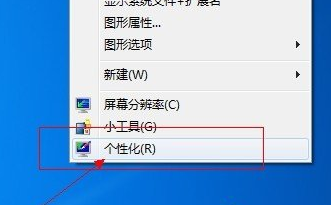
2.在個性化設置界麵中,咱們將Aero特效主題選擇上並執行更換。
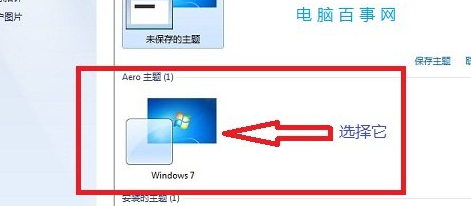
更換上帶有Aero特效功能的主題之後,大家再看看下方的任務欄,是不是就具備了虛化透明的效果呢?大概就是如下圖中所示的效果吧!


以上就是win7電腦怎樣讓任務欄界麵變透明,win7電腦讓任務欄界麵變透明的方法有哪些教程,希望本文中能幫您解決問題。